
Ажурирање управљачких програма штампача за Цанон може решити неке проблеме са повезивањем и осигурати да штампач увек ради у добром стању. У овом посту ћете научити све могуће начине ажурирања управљачког програма за Цанон МФ743ЦДВ.
3 начина за ажурирање управљачког програма за Цанон МФ743ЦДВ
- Ажурирајте управљачки програм штампача за Цанон путем Управљача уређајима
- Преузмите управљачки програм са званичника компаније Цанон
- Ажурирајте управљачки програм аутоматски
Опција 1. Ажурирајте управљачки програм штампача за Цанон путем Менаџера уређаја
Иако Виндовс Упдате не испоручује увек најновији управљачки програм ( Научите зашто ... ), можете покушати да ажурирате управљачки програм за Цанон МФ743ЦДВ на овај начин:
1) Десним тастером миша кликните траку менија Старт и изаберите Девице Манагер (Управитељ уређаја).
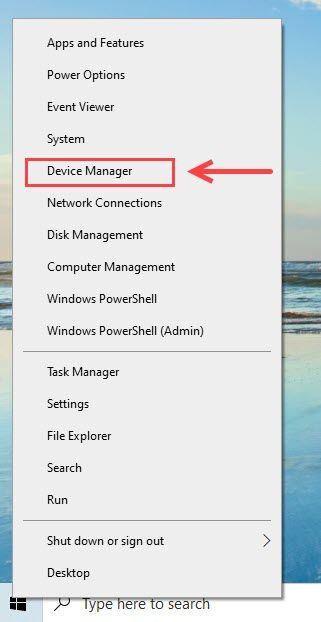
2) Двапут кликните на групу Штампачи да бисте проширили ову категорију. Затим кликните десним тастером миша на штампач Цанон МФ743ЦДВ и изаберите Ажурирати драјвер .
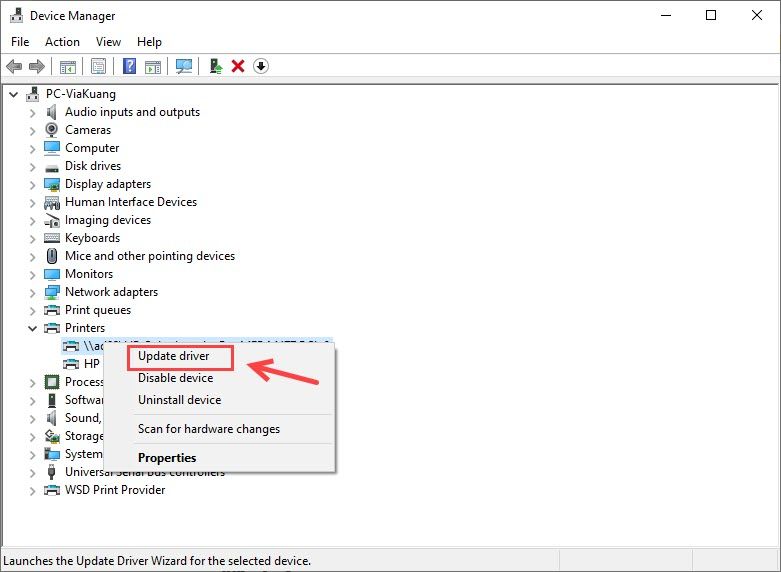
3) Када се то затражи, одаберите Аутоматски тражите возаче .
4) Виндовс ће покушати да пронађе најновији управљачки програм за ваш штампач. Али ако не приказује доступна ажурирања, можда ћете морати да испробате следећи метод у наставку или одлучите да аутоматски ажурирате управљачки програм помоћу Дривер Еаси ( Про верзија долази са бесплатним пробним периодом од 30 дана).
Опција 2. Преузмите управљачки програм од званичника компаније Цанон
Ако вам Виндовс Упдате не да најновију верзију управљачког програма за Цанон МФ743ЦДВ, нови управљачки програм увек можете пронаћи на страници са информацијама о производу.
1) Идите на страница производа компаније Цанон МФ743ЦДВ .
2) У горњем десном углу можете да кликнете на ИНФОРМАЦИЈЕ О ПРОИЗВОДУ падајућег менија и изаберите Управљачки програми и преузимања .
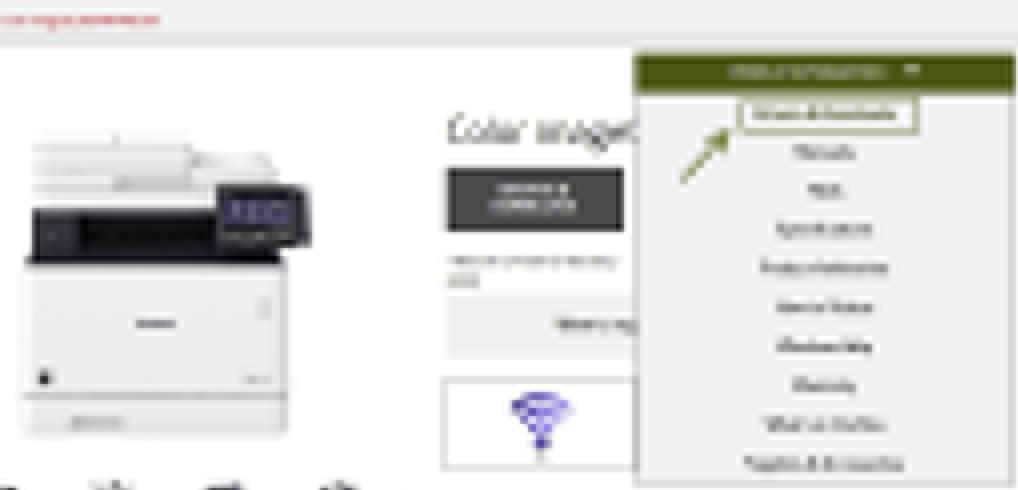
3) Померите се надоле по страници и одаберите одговарајући управљачки програм за свој оперативни систем.
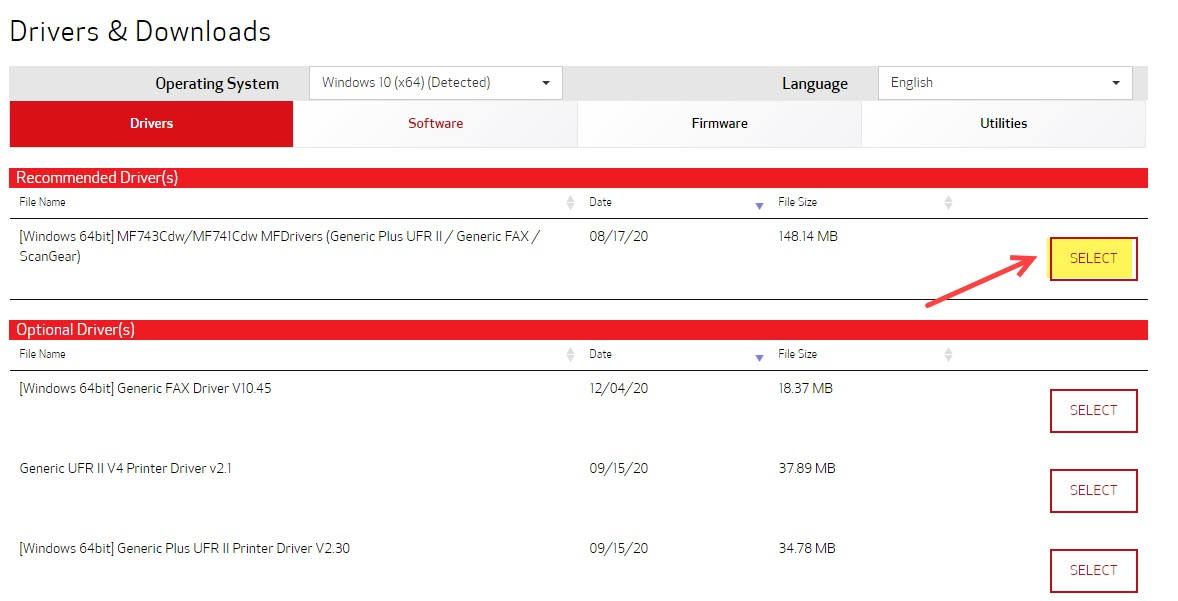
4) Једном преузето, покрените датотеку управљачког програма и довршите инсталацију.
5) Поново покрените рачунар да би промене ступиле на снагу.
Опција 3. Аутоматски преузмите управљачки програм
Ако немате времена, стрпљења или вештине да ручно ажурирате управљачки програм, можете то да урадите аутоматски помоћу Дривер Еаси .
Дривер Еаси ће аутоматски препознати ваш систем и пронаћи одговарајуће управљачке програме за њега. Не морате тачно да знате на ком систему је покренут рачунар, не треба да ризикујете да преузмете и инсталирате погрешан управљачки програм и не морате да бринете да ли ћете погрешити приликом инсталирања.
Можете преузети и инсталирати управљачке програме помоћу бесплатног или За верзија Дривер Еаси. Али са верзијом Про потребна су само 2 клика (и добићете потпуна подршка и а 30-дневна гаранција поврата новца ):
1) Преузимање и инсталирајте Дривер Еаси .
2) Трчи Дривер Еаси и кликните на Скенирај одмах дугме. Дривер Еаси ће затим скенирати ваш рачунар и открити све управљачке програме.
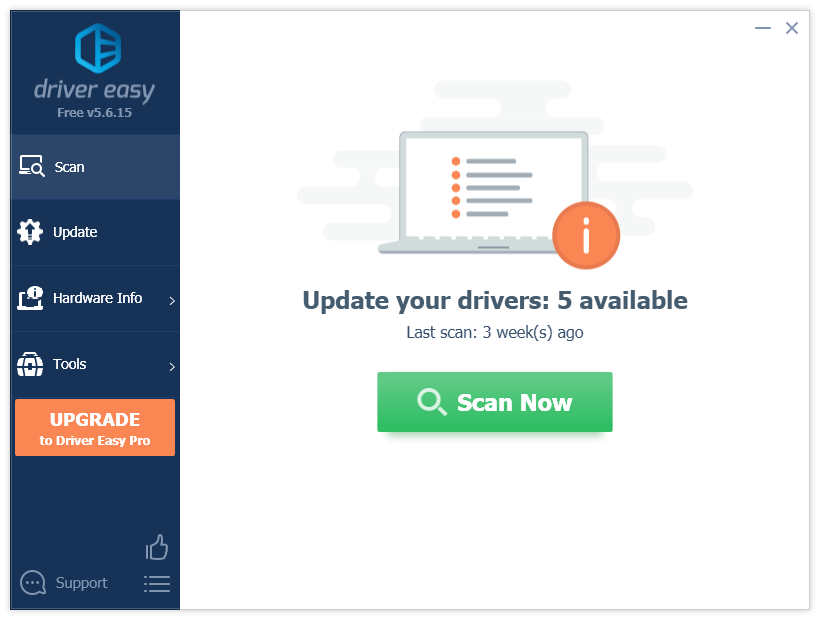
3) Кликните на ажурирање дугме поред означеног управљачког програма да бисте аутоматски преузели исправну верзију тог управљачког програма, а затим га можете ручно инсталирати (то можете учинити са БЕСПЛАТНОМ верзијом).

Или кликните Ажурирај све да бисте аутоматски преузели и инсталирали исправну верзију свих управљачких програма који недостају или су застарели на вашем систему. (Ово захтева Про верзија који долази са потпуном подршком и 30-дневном гаранцијом поврата новца. Од вас ће се затражити да надоградите када кликнете Ажурирај све.)
4) Поново покрените рачунар да би промене ступиле на снагу.
Про верзија Дривер Еаси-а долази са пуном техничком подршком.Ако вам је потребна помоћ, контактирајте Тим за подршку Дривер Еаси-а у суппорт@летмекнов.цх .
Ето вам - три начина за ажурирање управљачког програма штампача Цанон МФ743ЦДВ. Слободно нам реците ако имате питања.


![[РЕШЕНО] Блацк Опс Хладни рат негативан 345 Грешка Блазинг Гатор](https://letmeknow.ch/img/knowledge/44/black-ops-cold-war-negative-345-blazing-gator-error.jpg)



